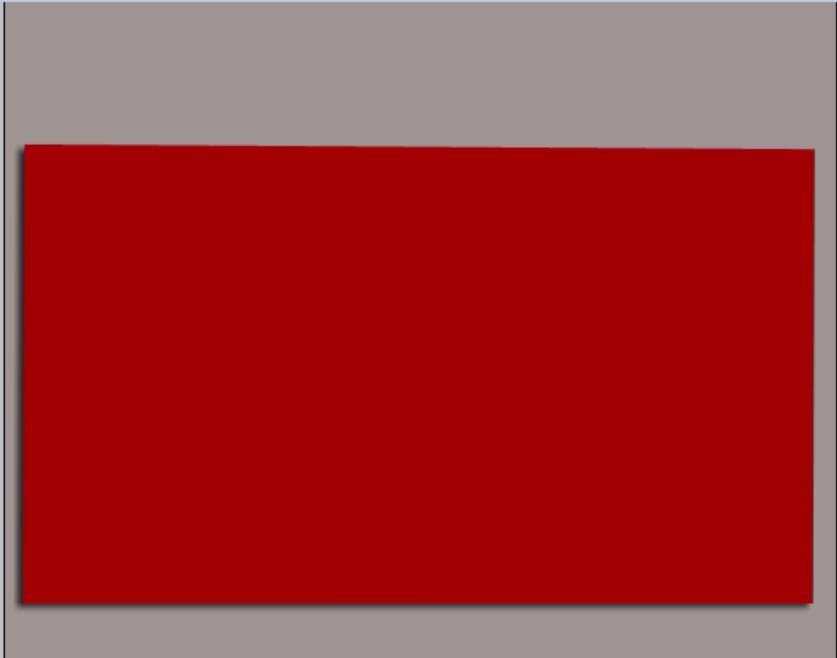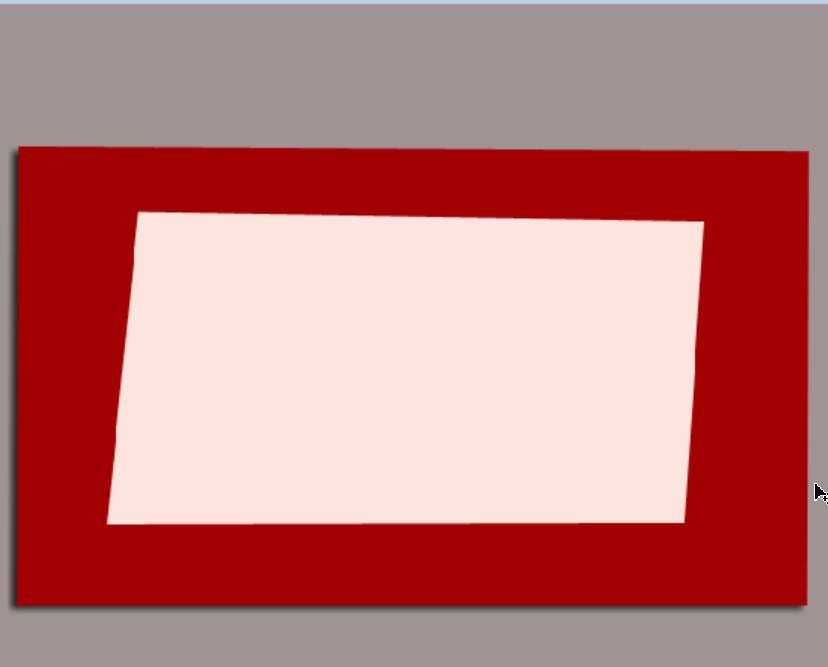ps怎么设计情人节贺卡? ps中设计情人节海报的教程
平面设计 发布日期:2024/9/24 浏览次数:1
正在浏览:ps怎么设计情人节贺卡? ps中设计情人节海报的教程
ps中设计卡片很简单,想要设计一款简单的情人节卡片,该怎么设计呢?下面我们就来看看详细的教程。
- 软件名称:
- Adobe Photoshop 8.0 中文完整绿色版
- 软件大小:
- 150.1MB
- 更新时间:
- 2015-11-04立即下载
1、首先,我们先绘制出一个红色的海报背景,作为一个浪漫风格的海报,我们用红色来作为背景是非常适当的。
2、选择灰红色作为前景色,我们在红色的背景上绘制出一个小的矩形区域作为海报主画面。
3、打出需要的文字,我们给文字里面的重点文字做一个艺术字的效果,这可以使用钢笔工具来勾勒长笔画,从而让这个情人节海报的风格突显出来。
4、有了海报上面的文字之后,我们再来做海报周围的部分,我们可以找到红色的卷边素材,去掉其背景就可以应用在海报当中,让红色的卷边上下对称,从而渲染出一种节日的氛围。
5、这一步,我们继续找到两个礼盒素材,让其一上一下的位于红色卷边的重要位置,从而为这个情人节海报增添细节表现力。
6、最后,我们再找到玫瑰花的素材,让其分别复制到文字的上面与左下与右上这两个角落,从而让整个情人节促销海报的效果非常的动感,做到这一步,这个海报也就完成了!
以上就是ps设计情人节贺卡的教程,希望大家喜欢,请继续关注。
相关推荐:
PS怎么使用蒙版制作贺卡?
PS怎么设计一款红色喜庆的情人节贺卡?
ps怎么设计大红喜庆的新年贺卡? ps卡片的设计方法
荣耀猎人回归!七大亮点看懂不只是轻薄本,更是游戏本的MagicBook Pro 16.
人们对于笔记本电脑有一个固有印象:要么轻薄但性能一般,要么性能强劲但笨重臃肿。然而,今年荣耀新推出的MagicBook Pro 16刷新了人们的认知——发布会上,荣耀宣布猎人游戏本正式回归,称其继承了荣耀 HUNTER 基因,并自信地为其打出“轻薄本,更是游戏本”的口号。
众所周知,寻求轻薄本的用户普遍更看重便携性、外观造型、静谧性和打字办公等用机体验,而寻求游戏本的用户则普遍更看重硬件配置、性能释放等硬核指标。把两个看似难以相干的产品融合到一起,我们不禁对它产生了强烈的好奇:作为代表荣耀猎人游戏本的跨界新物种,它究竟做了哪些平衡以兼顾不同人群的各类需求呢?
人们对于笔记本电脑有一个固有印象:要么轻薄但性能一般,要么性能强劲但笨重臃肿。然而,今年荣耀新推出的MagicBook Pro 16刷新了人们的认知——发布会上,荣耀宣布猎人游戏本正式回归,称其继承了荣耀 HUNTER 基因,并自信地为其打出“轻薄本,更是游戏本”的口号。
众所周知,寻求轻薄本的用户普遍更看重便携性、外观造型、静谧性和打字办公等用机体验,而寻求游戏本的用户则普遍更看重硬件配置、性能释放等硬核指标。把两个看似难以相干的产品融合到一起,我们不禁对它产生了强烈的好奇:作为代表荣耀猎人游戏本的跨界新物种,它究竟做了哪些平衡以兼顾不同人群的各类需求呢?